Chez MemberPress, nous gérons cinq blogs animés. Oui, cinq ! En tant que responsable du contenu de l'entreprise, je peux vous dire - cela fait beaucoup de contenu.
Il s'agit non seulement d'un contenu volumineux, mais aussi d'un ensemble d'éléments qui évoluent rapidement. Cinq blogs sur cinq sites web différents pour cinq produits différents, cela signifie qu'il y a beaucoup de choses à suivre. Ajoutez à cela une douzaine de rédacteurs et vous obtenez une recette pour se tordre les mains.
C'est parfois un véritable cauchemar logistique. Enfin, je devrais dire que c'est utilisé pour de cette manière. Depuis que j'ai commencé à utiliser le Calendrier de contenu StriveMon travail s'en est trouvé grandement facilité.
J'ai décidé d'écrire cet article sur Strive parce que beaucoup d'entre vous (nos clients) sont des créateurs de contenu et/ou gèrent leur propre blog.
En utilisant Strive au cours des derniers mois, je me suis rendu compte plus d'une fois à quel point l'utilisation de Strive était importante. tout créateur de contenu pourrait bénéficier de ce produit fantastique.
Voici donc pourquoi vous avez besoin de Strive !
Tout d'abord, voici pourquoi nous nécessaire Strive (et vous aussi)
Si vous êtes un créateur de contenu ou si vous gérez un blog, vous savez ce qu'il en est. calendriers de contenu de blog. Ils constituent un élément essentiel du processus. Les calendriers de contenu sont...
- Suivre les sujets
- Organiser les idées
- Déterminer les affectations
- Programmer des postes
- ...la liste est longue
Si vous êtes très organisé (comme nous le sommes !), votre calendrier de contenu de blog n'est qu'une partie de votre calendrier de contenu de blog. calendrier du contenu principal.
Votre calendrier de contenu principal est le grand calendrier dans lequel vous gardez une trace des articles de blog. Et vous gardez également la trace des autres types de contenu - guides, infographies, publicités et PDF - organisés par thème.
Notre équipe utilise Asana pour élaborer et gérer notre principal calendrier de contenu. Cela fonctionne très bien pour suivre les vue d'ensemble. Mais il y a deux problèmes...
- Le calendrier principal est ENORME, ce qui le rend difficile à utiliser comme calendrier de contenu de blog.
- Tous nos rédacteurs n'ont pas accès à Asana en interne. L'attribution des sujets à ces rédacteurs est donc un véritable casse-tête. Les allers-retours entre les e-mails et les Google Docs peuvent devenir excessifs.
Le calendrier de contenu Strive a résolu les problèmes susmentionnés 100% pour nous. Voici comment.
Le calendrier de contenu de Strive en quelques mots
Tout comme MemberPress, Strive Content Calendar est un outil d'aide à la décision. Plugin WordPress. Cela signifie qu'il crée votre calendrier de contenu de blog directement dans le backend de WordPress.
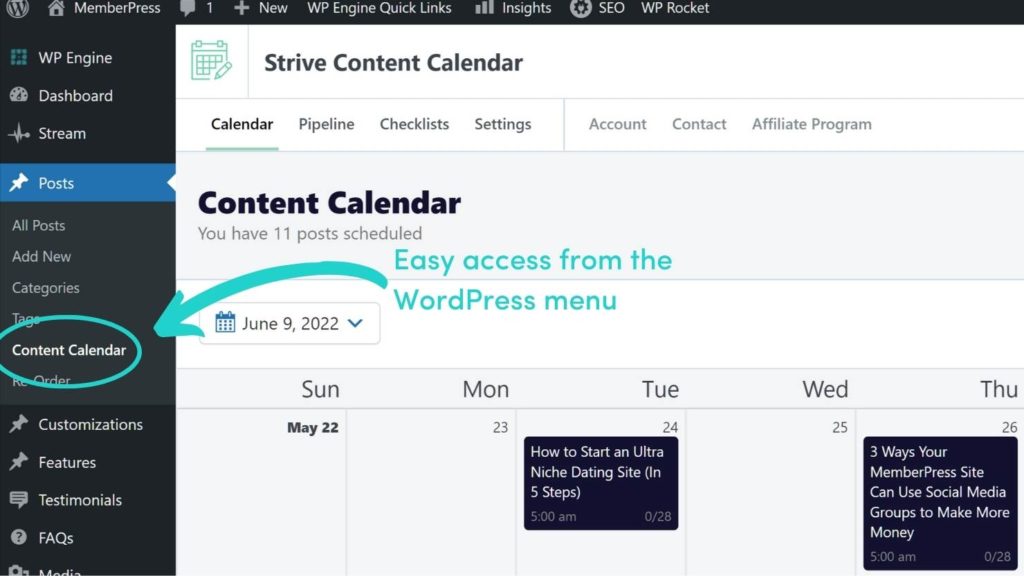
Cela suffit à résoudre mes deux principaux problèmes.
- Parce que le calendrier du contenu du blog se trouve dans le backend de WordPress, chaque blog a son propre calendrier. Ces calendriers individuels sont séparés de notre calendrier principal. Cela simplifie considérablement la gestion et l'organisation des sujets. (Si vous vous demandez comment nous combinons tous les calendriers de blogs dans le calendrier principal d'Asana, continuez à lire).
- Tous nos rédacteurs ont accès au backend de WordPress. Avec Strive, nos calendriers de contenu de blog vivent dans WordPress. Ainsi, l'attribution, la révision et le traitement des articles sont désormais un jeu d'enfant. (Nous y reviendrons plus tard).
Et la fonctionnalité "glisser-déposer" du calendrier est étonnante :
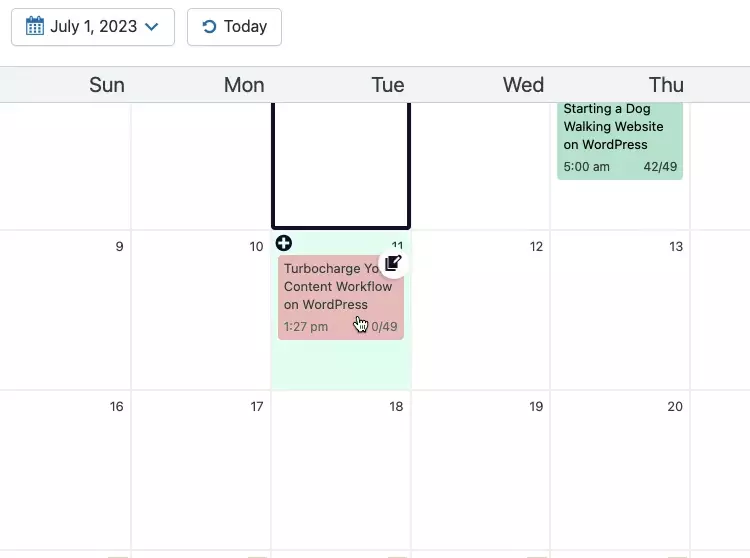
Vous pouvez déplacer les messages dans le calendrier, ainsi que vers et depuis la barre latérale des brouillons non programmés. Lorsque vous déplacez un article, il est automatiquement programmé pour ce jour dans l'éditeur WordPress.
C'est probablement ma fonctionnalité préférée, mais ce plugin a beaucoup de bonnes choses. Voici quelques-unes de mes autres fonctions préférées.
Autres fonctionnalités géniales de Strive
Outre le fait qu'il est très facile à installer et qu'il est prêt à être utilisé dès sa sortie de l'usine, il est également très facile à utiliser. boîteStrive offre des fonctions qui permettent de gagner du temps. En voici quatre que j'apprécie particulièrement.
Un processus de révision d'une grande simplicité
L'optimisation du contenu est importante si vous voulez que votre blog soit bien classé.. Et cela implique de nombreuses révisions régulières du contenu.
Malheureusement, les révisions de contenu sont une véritable plaie pour les éditeurs. Vous avez un article en cours de publication qui a un bon potentiel de référencement, vous ne voulez donc pas le supprimer et tout gâcher.
Vous devez donc travailler comme un forcené pour apporter vos modifications rapidement. Ainsi, vous n'aurez pas à appuyer sur le bouton de mise à jour et vous ne risquerez pas de perdre tout votre travail.
L'autre option consiste à couper et coller l'ensemble dans un document afin d'avoir le temps de le retravailler. Une fois que c'est fait, vous recollez la copie dans le backend, section par section. C'est un processus lourd et fastidieux.
La fonction de révision de Strive résout tout cela.
Dès que vous aurez installé le plugin, vous verrez apparaître une icône option "révision" attachée à chaque message publié. Vous pouvez y accéder à partir de la barre d'administration de WordPress :
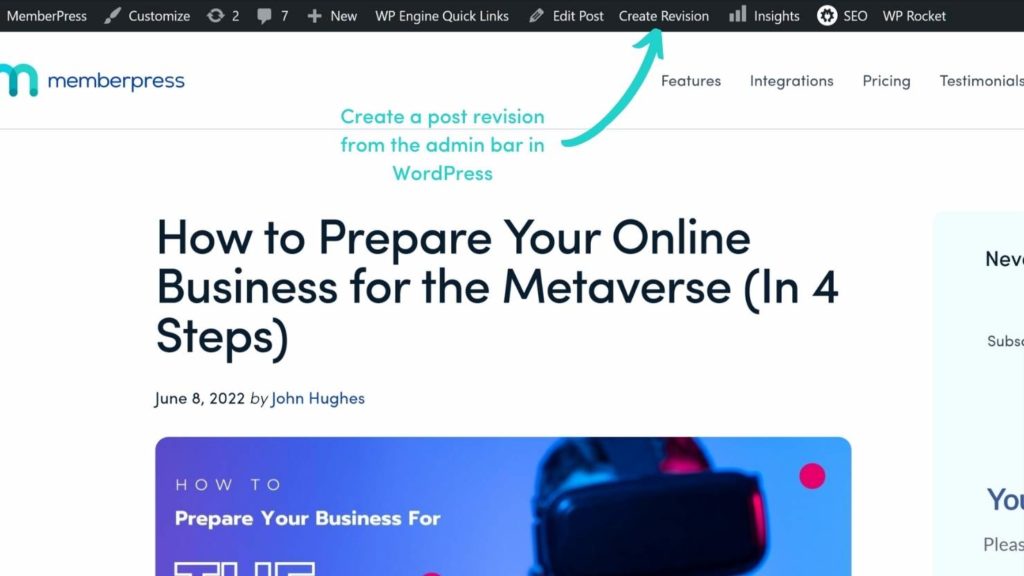
Vous pouvez également y accéder à partir de votre liste d'articles dans le backend de WordPress :
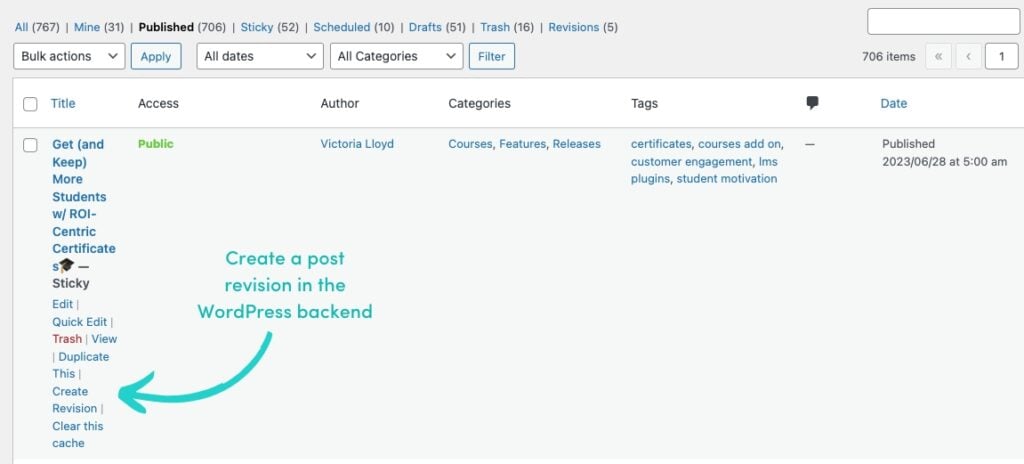
Lorsque vous cliquez sur ce lien, deux choses magiques se produisent :
- Dans WordPress, Strive ouvre un tout nouveau brouillon de l'article qui est complètement séparé de l'article publié.
- Une fois que vous avez fait vos mises à jour et que vous avez cliqué sur "Publier", Strive combine automatiquement et de façon transparente la version révisée avec la version publiée. Vous avez maintenant un article optimisé - personne ne s'en aperçoit, votre SEO est en sécurité, et vous n'avez pas eu à vous embrouiller avec une redirection confuse.
En outre, les révisions de la Calendrier Strive sont étiquetés comme tels. Cela permet de garder un œil sur le rapport entre le contenu nouveau et le contenu mis à jour.
La vue Pipeline
J'effectue la plupart de mes travaux en Vue du calendrier de Strive (mentionné ci-dessus). Mais lorsque j'ai besoin d'avoir une vue d'ensemble, je clique sur le bouton Onglet Pipeline.
Les Vue du calendrier n'affiche que les messages programmés et publiés. Les Vue du pipeline vous permet de voir tous les statuts des messages, en un seul endroit.
Le fait de pouvoir consulter tous les statuts en même temps permet d'éviter de se perdre dans la masse.
Vous pouvez voir tout ce qui est prévu, en cours, prêt pour l'éditionet pas commencé, d'un seul coup.
Vous pouvez également alterner entre la présentation en lignes et en colonnes. Je préfère la disposition en lignes, mais votre préférence dépendra de la façon dont votre cerveau fonctionne.
Listes de contrôle
Je suis sûr que vous savez combien de petits détails entrent en jeu dans la mise en forme d'un article de blog.
Vous avez la grammaire, le style et l'usage préférés, les méta-données, les paramètres des liens, le texte alt des images... il y a une tonne de choses à retenir. C'est particulièrement vrai lorsque vous travaillez avec un nouvel auteur.
Strive's Liste de contrôle personnalisable permet de ne pas se poser de questions. Il vous suffit d'ajouter tous vos détails à une liste sous l'onglet Liste de contrôle, et le tour est joué.
Chaque fois que quelqu'un travaille sur un article, il lui suffit de cliquer sur l'icône de la liste de contrôle dans l'éditeur WordPress, et il peut cocher les éléments au fur et à mesure.
Cette fonction n'est pas seulement utile pour la rédaction d'articles de blog pratiques, c'est aussi un excellent moyen de documenter votre processus.
Afficher des statuts
Nous avons déjà abordé la question du statut des postes tout au long de cet article, mais ils méritent vraiment leur propre section.
Dans WordPress, il n'y a aucun moyen de faire la différence entre, par exemple, un article qui a besoin d'être modifié et un article qui est prêt à être publié. La solution de Strive Afficher les statuts vous donne un moyen de le faire.
Et lorsque vous mettez à jour le statut de votre article dans l'éditeur WordPress, les changements sont reflétés par des couleurs différentes dans le calendrier Strive.
De la même manière, lorsque vous mettez à jour un statut dans Strive, cela se reflète dans l'éditeur WordPress.
Strive ajoute les statuts suivants à WordPress :
- Pas commencé
- Rédaction
- Édition
- Compléter
Ne vous laissez pas abuser par la simplicité de ces statuts. Ils recèlent un potentiel organisationnel incroyablement puissant. J'en parlerai plus loin.
Comment utiliser Strive pour gérer le flux de travail de votre blog ?
Dans cette section, je vous montrerai comment l'équipe de contenu de MemberPress utilise Strive pour gérer le flux de travail de nos articles de blog.
Comme je l'ai dit, nous avons plusieurs rédacteurs qui travaillent sur cinq blogs différents. Cela signifie qu'il n'est pas facile d'organiser et de contrôler le flux de travail.
Heureusement, Strive dispose de deux fonctionnalités géniales qui rendent le processus super facile et ultra organisé. Ces fonctionnalités sont les suivantes :
- Nouveaux projets
- Ples statuts les plus fréquents et les couleurs correspondantes
Voici comment nous les utilisons...
Sur le côté droit de la page Calendrier de contenu, vous verrez un bouton Ajouter un nouveau projet bouton.
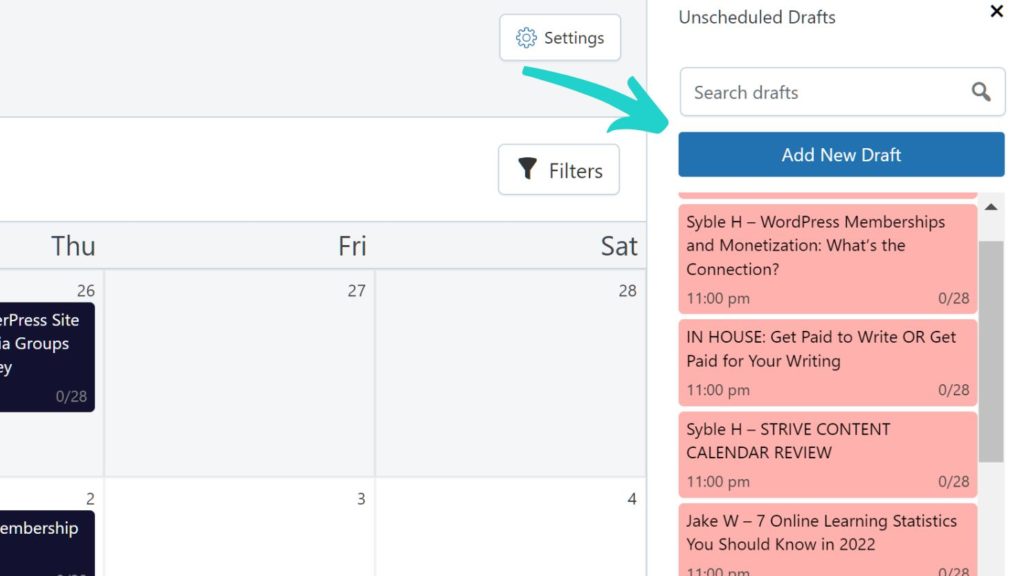
Cliquez sur ce bouton et vous obtiendrez une fenêtre contextuelle. Vous pouvez y ajouter tous les détails de base dont votre rédacteur pourrait avoir besoin pour compléter un article.
J'utilise le Titre pour indiquer quel rédacteur est chargé de ce billet en ajoutant son nom avant le titre du billet (nous y reviendrons dans une minute).
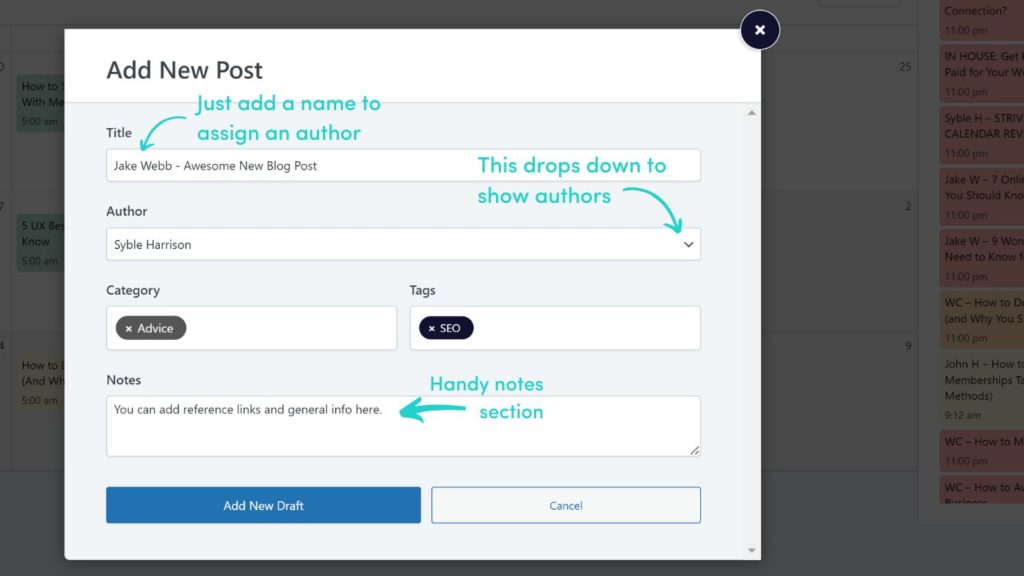
Le plus beau ? Quand vous avez fini de remplir le formulaire, vous cliquez sur le bouton Ajouter un nouveau projet en bas de la fenêtre. Lorsque vous faites cela, Strive crée automatiquement un fichier nouveau projet dans WordPress. (Commencement des oohs et des ahs.)
Toutes les informations que vous avez saisies dans la fenêtre pop-up s'afficheront dans l'éditeur WordPress. Toutes les informations que vous modifiez dans l'éditeur WordPress seront synchronisées avec le calendrier de contenu Strive. C'est un peu comme de la magie.
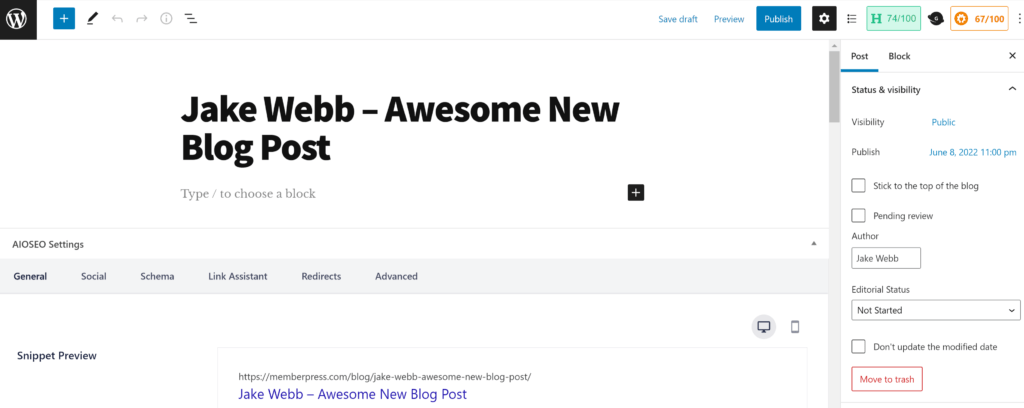
Ajout d'un Nouveau projet crée également une boîte dans le Colonne des brouillons non programmés à droite du calendrier. Cela permet à vos rédacteurs de savoir facilement ce qu'ils ont à faire.
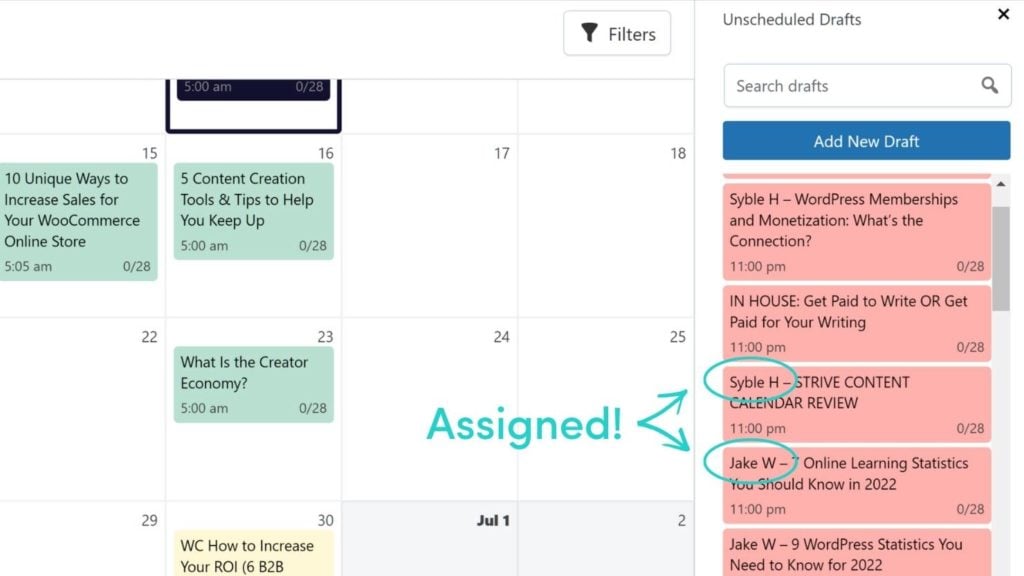
Désormais, chaque fois que vous verrez le Éditeur ouvert n'importe où dans Strive, vous pouvez cliquer dessus pour ouvrir votre brouillon dans l'éditeur WordPress.
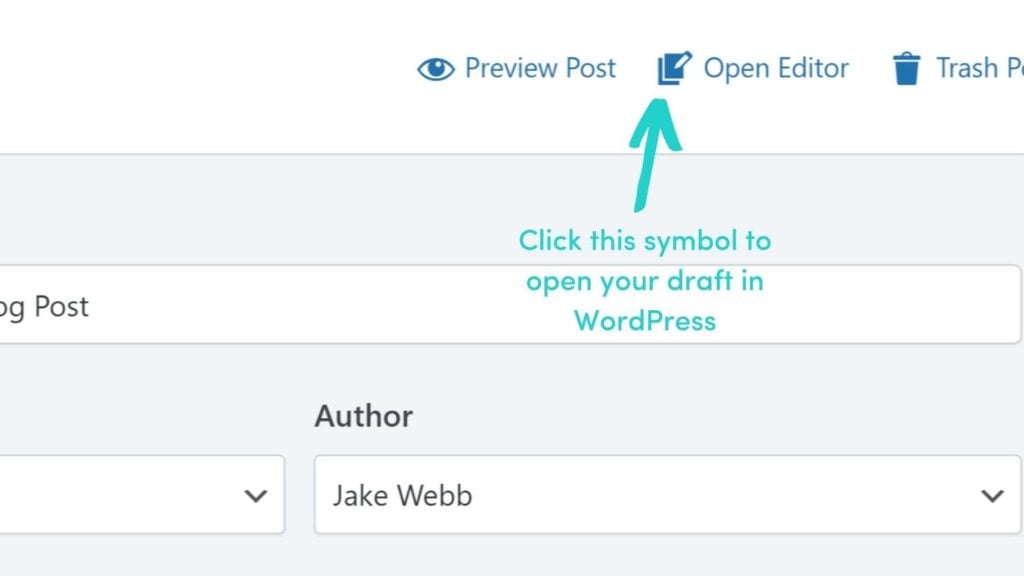
Vous verrez le Éditeur ouvert lorsque vous survolez une boîte aux lettres, ce qui s'avère très pratique.
Et maintenant...
Toutes les jolies couleurs
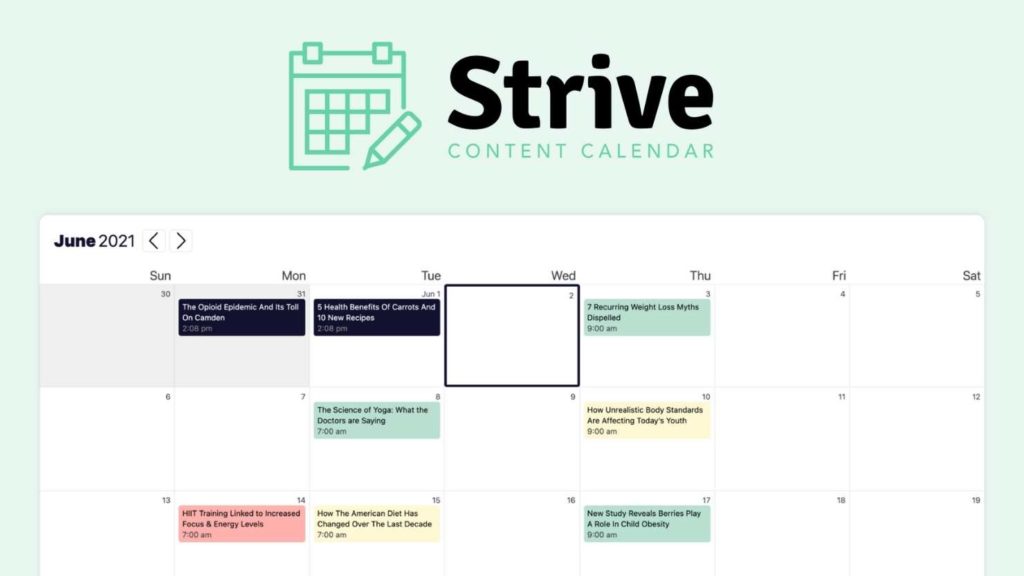
Les couleurs de Strive sont peut-être jolies, mais elles sont puissantes.
Chaque couleur indique une stade différent Nous utilisons donc ces couleurs comme déclencheurs pour communiquer ce qui doit être fait ensuite, et par qui.
Voici comment nous procédons...
- Lorsque je crée un Nouveau projetson statut d'affichage par défaut est Pas commencéet sa couleur est ROUGE. Le rouge indique au rédacteur que l'article de blog est attribué et prêt à être rédigé.
- Lorsque le rédacteur commence à travailler sur le projet, il change le statut du message en Rédactionet la couleur devient ORANGE. Cela me permet de savoir que le message est en cours.
- Lorsque le projet est terminé et prêt à être examiné, le rédacteur change le statut du message en Édition. La couleur passe à JAUNEqui me signale que le message doit retenir mon attention.
- Une fois les modifications terminées, je passe à l'état suivant Compléteret la boîte postale tourne VERT.
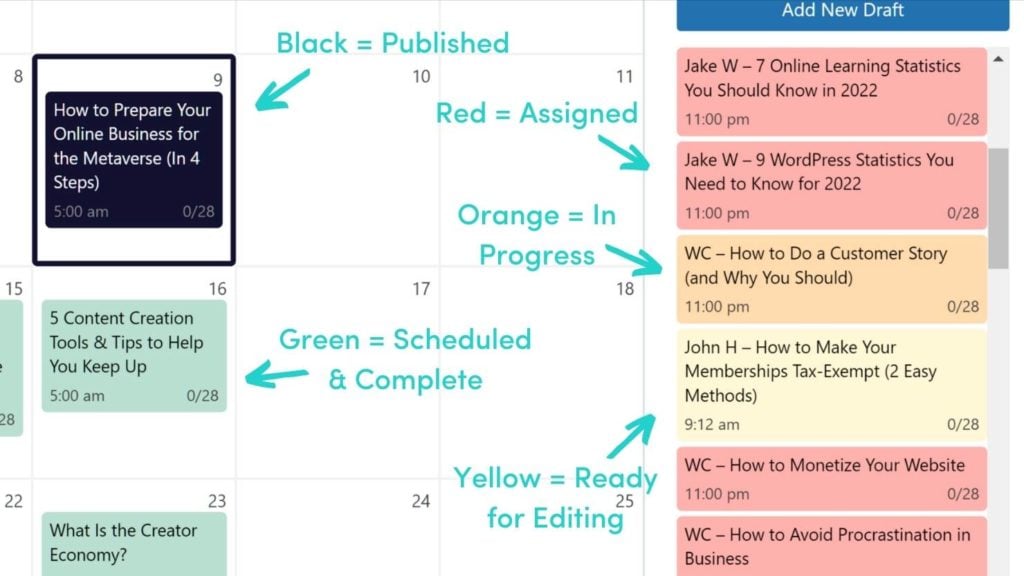
Le vert est important pour nous. En effet, Strive dispose d'un paramètre optionnel qui permet à tout message complet (vert) de devenir vivre automatiquement à la date et à l'heure prévues dans l'éditeur de WordPress.
Nous utilisons ce paramètre parce qu'il permet de gagner beaucoup de temps. Mais cela signifie que vous devez vérifier vos dates et heures avec diligence chaque fois que vous "passez au vert".
Enfin, une fois qu'un article est publié, il est envoyé à NOIRet vous savez que vous avez terminé.
Comment connecter vos calendriers de contenu Strive à votre calendrier de contenu principal ?
Les calendriers de contenu de blog intégrés et individuels de Strive rendent notre flux de travail incroyablement simple. Mais qu'en est-il du calendrier principal d'Asana dont j'ai parlé précédemment ? Celui dans lequel nous suivons tous les produits livrables autour de nos thèmes ?
Il n'y a aucune chance que je puisse doubler et transcrire chaque article WordPress dans Asana. Personne n'a le temps pour ça !
Heureusement, notre incroyable équipe de développement a trouvé une solution géniale en utilisant la technologie Zapier.
L'équipe a mis en place un "zap" qui se déclenche à chaque fois qu'un nouveau projet est créé dans WordPress. Une fois déclenché, le zap transfère le projet dans notre calendrier de contenu Asana, dans la section "New Blogs" que j'ai créée.
La tâche zap créée dans Asana m'est automatiquement attribuée. Ainsi, je suis alerté de la présence du brouillon. Il ne me reste plus qu'à faire glisser le message vers la bonne section dans Asana.

C'est une chose glorieuse.
À emporter
Si vous êtes un créateur, Strive Content Calendar est un investissement qui en vaut la peine. Il s'agit également d'un petit investissement.
Pour $7 un moisVous bénéficiez de toutes les fonctionnalités dont j'ai parlé plus haut, et de bien d'autres encore. Et le le premier mois est gratuit.
Quelle est la valeur de votre temps ? Probablement autour de $100 de l'heure, n'est-ce pas ? Strive vous coûtera moins d'un demi-centime d'euro par heure. Si vous considérez le temps que vous économiserez, c'est une bonne affaire.
Prêt à tester Strive ? Cliquez sur le bouton ci-dessous.
Si vous décidez d'essayer Strive, dites-nous comment cela fonctionne pour vous dans les commentaires. Nous serions ravis de le savoir !
Si vous avez aimé cet article, n'hésitez pas à s'abonner au blog MemberPress!

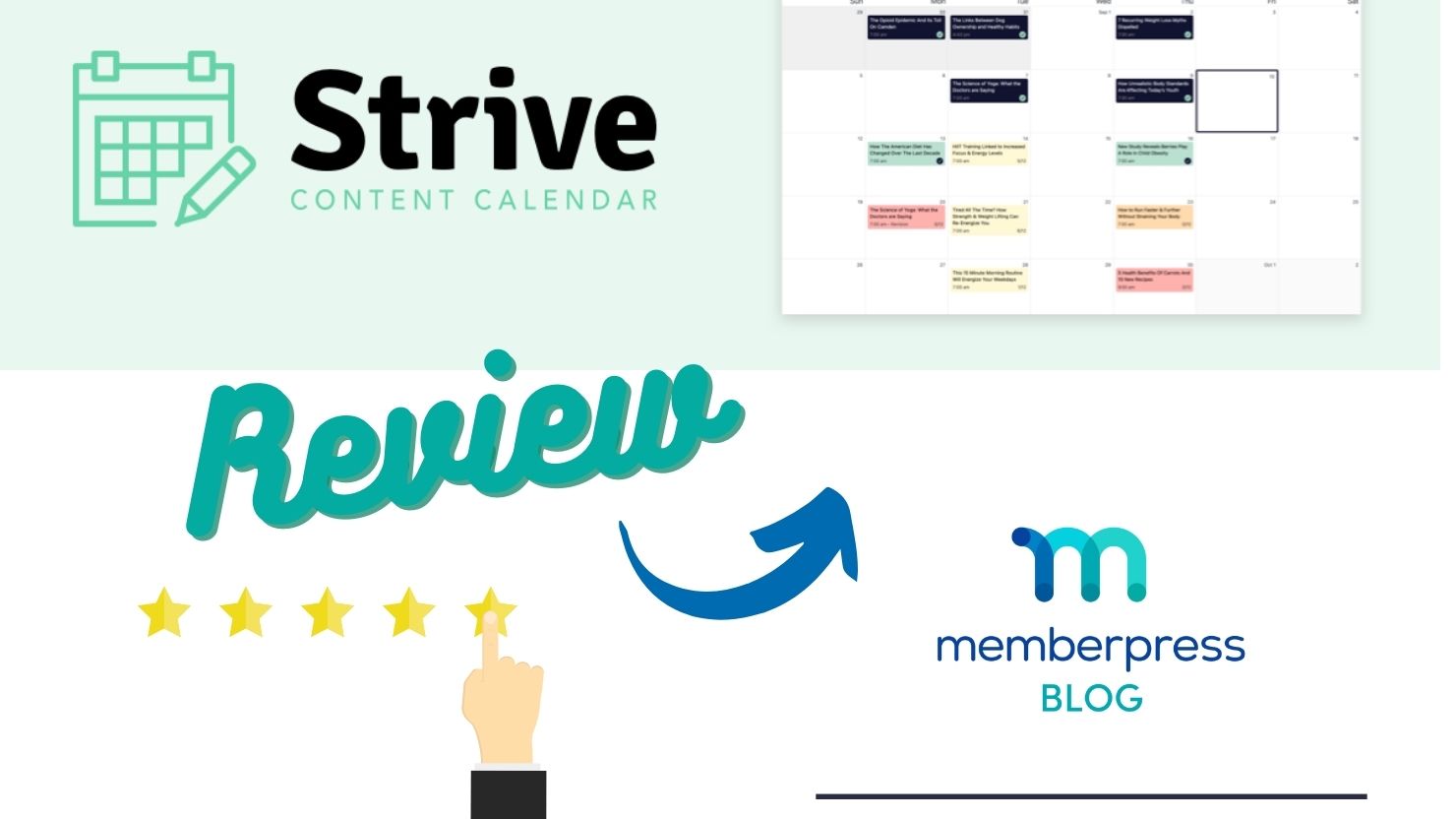











Ajouter un commentaire